Have a Question?
Atendimento via Telegram
O LigeroSmart também faz a gestão de atendimentos realizados através do Telegram. Isto ocorre através do Rocket.Chat que recebe todas as demandas omnichannel da plataforma (Telegram, Whatsapp, Messenger, Teams, Webchat etc), centraliza e organiza o atendimento num único local.
Como funciona a integração
O fluxo de atendimento é simples. Sua empresa deve criar uma conta bot no Telegram (veremos isso mais adiante). Quando o usuário precisar de atendimento, inicia uma conversa com essa conta bot, por exemplo, minha_empresa_bot, como se estivesse falando com um usuário qualquer do Telegram:

O Rocket.Chat responderá automaticamente com uma mensagem padrão e criará um chamado de forma imediata no LigeroSmart, com alguns dados do cliente.
A conversa é exibida no Omnichannel para que algum analista prossiga com o atendimento, ou para que algum Bot dê sequência na tratativa:
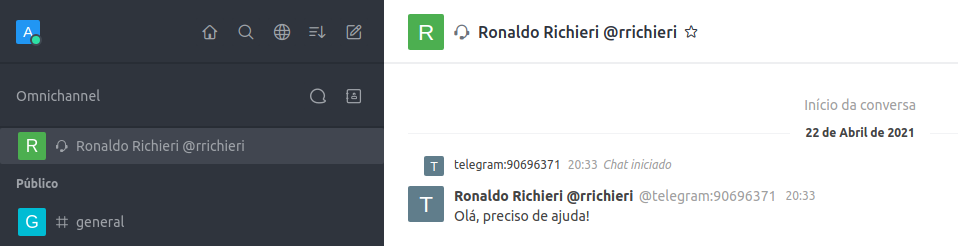
Ao termino do chat, toda a transcrição do atendimento é enviada ao chamado, conforme descrito neste artigo que demonstra a integração do LigeroSmart com o Rocket.Chat. Importante: Você deve fazer esta integração antes de prosseguir com a integração com o Telegram para que o chamado seja criado.
Como integrar Rocket.Chat e Telegram
Criar conta de suporte no Telegram
O primeiro passo, é criar uma conta de atendimento no Telegram.
Esta conta deve ser criada através do Botfather, um usuário do Telegram que tem como finalidade exclusiva fazer gestão de bots.
OBS: A conta não fica associada a um telefone! Ela é apenas um usuário e, por definição do Telegram, deve terminar com o sufixo “_bot”. Exemplo: minha_empresa_bot
Então vamos lá! Acesse o Telegram e inicie uma conversa com o Botfather. Se preferir, clique aqui para ir para uma conversa com ele!
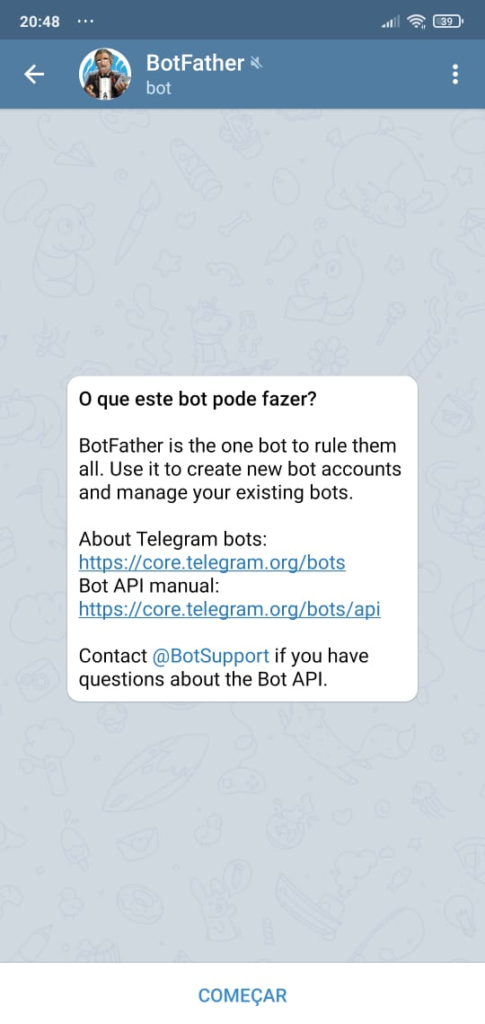
Clique em COMEÇAR e digite /newbot:
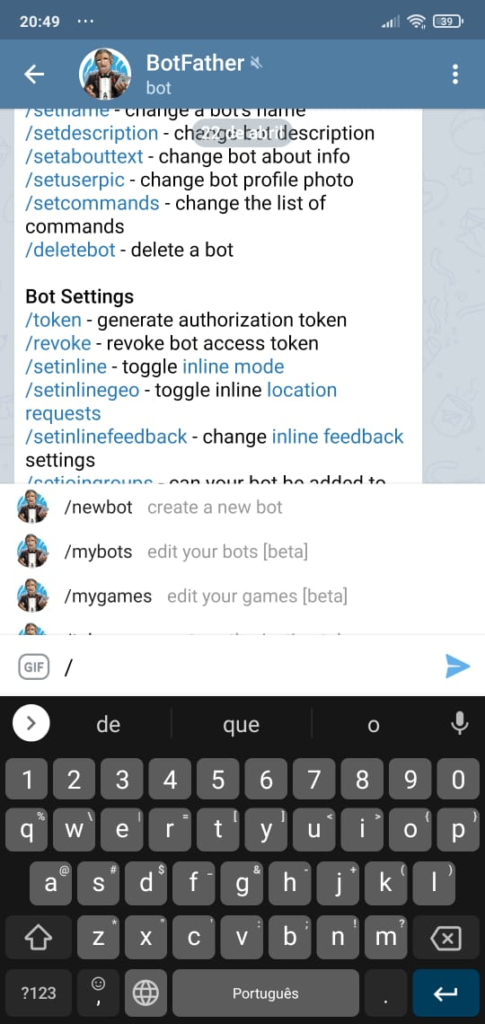
Responda as perguntas conforme abaixo, substituindo pelas informações de sua empresa:
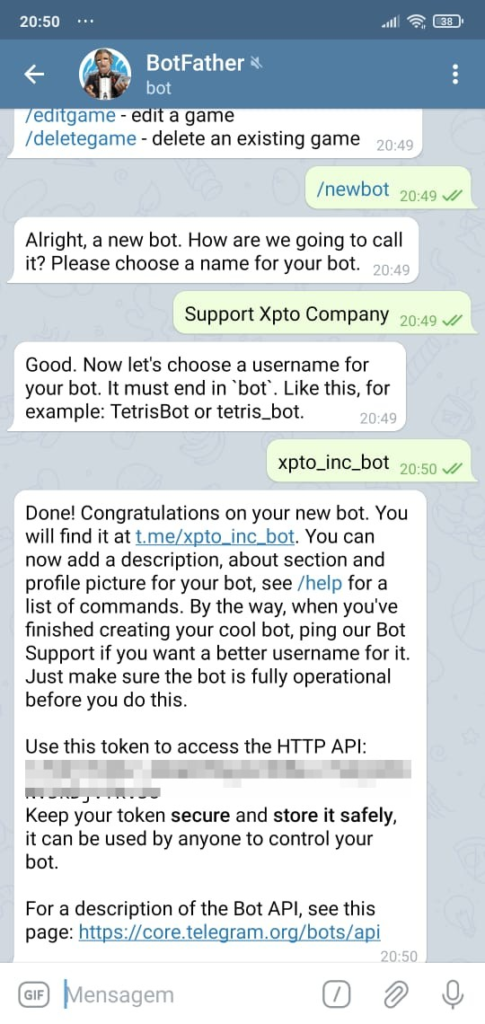
Note que na imagem acima, ao final do preenchimento, o Botfather devolve um token (“Use this token to access the HTTP API:”). Anote o código que irá ser mostrado, pois ele deverá ser colocado no Rocket.Chat na etapa a seguir.
Configure o app do Telegram no Rocket.Chat
Dentro do Rocket.Chat, acesse Administração -> Marketplace:
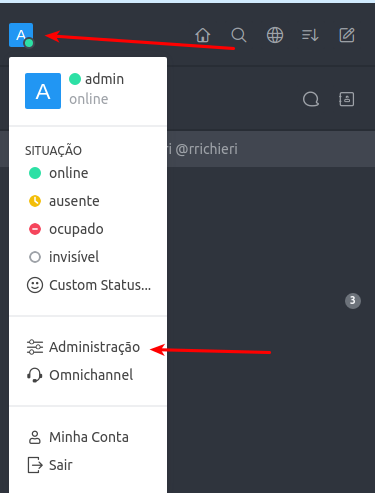
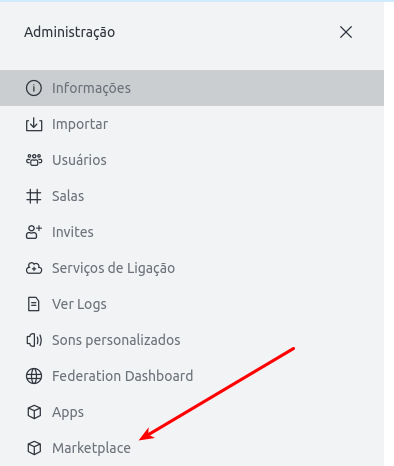
Pesquise por Telegram e clique em Instalar:
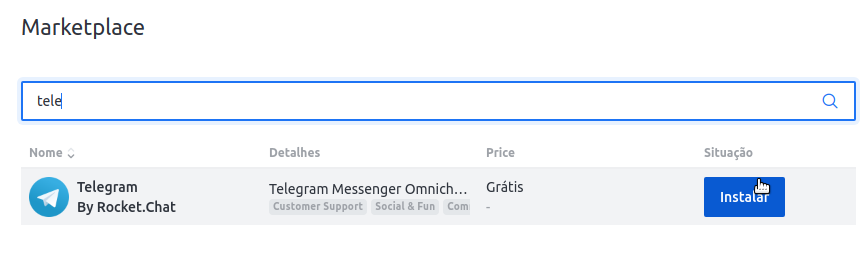
Após instalado, o Aplicativo ficará desativado:
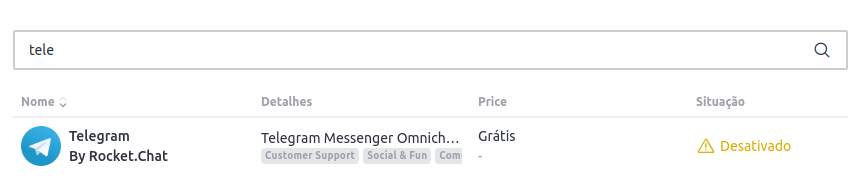
Clique no Aplicativo para ir para sua tela de configuração.
Em “Telegram Bot Token”, cole o Token que você obteve no processo de criação do Bot no Botfather. Edite também os demais parâmetros correspondentes a sua parametrização do Omnichannel do Rocket.Chat, tal como o departamento de entrada dos chats. Em seguida, clique em “Salvar alterações”:
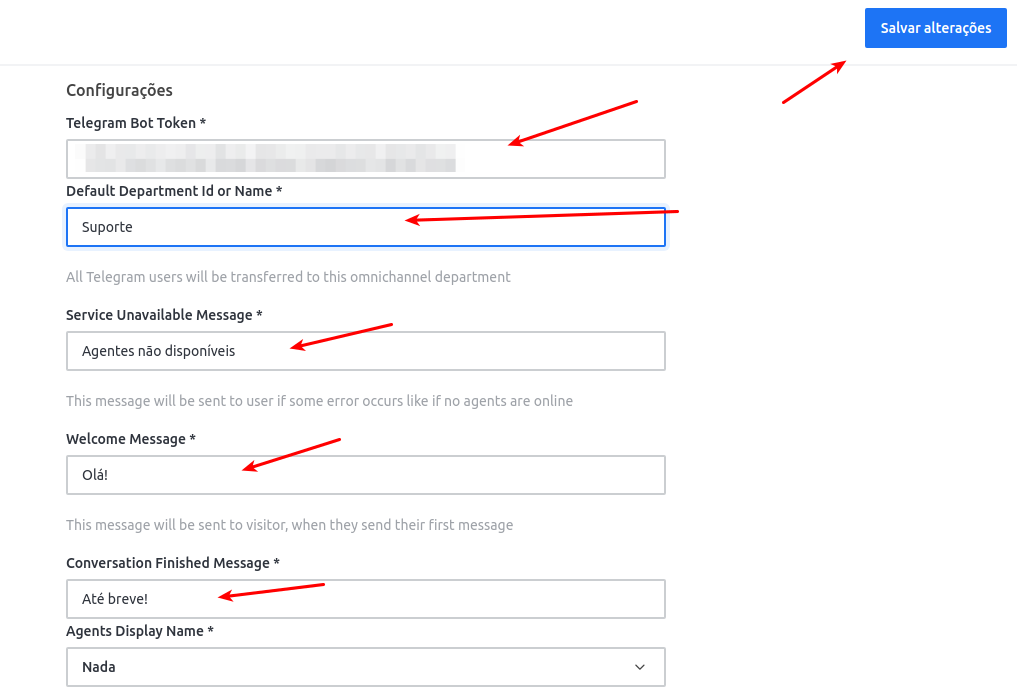
Com isto feito, sua integração deve começar a funcionar imediatamente!
Dicas finais
Como Debugar
Se algo der errado, consulte o LOG da integração no Rocket.Chat, acessando Administração -> Apps -> Telegram.
Clique no menu (3 pontinhos) e “Ver Logs”
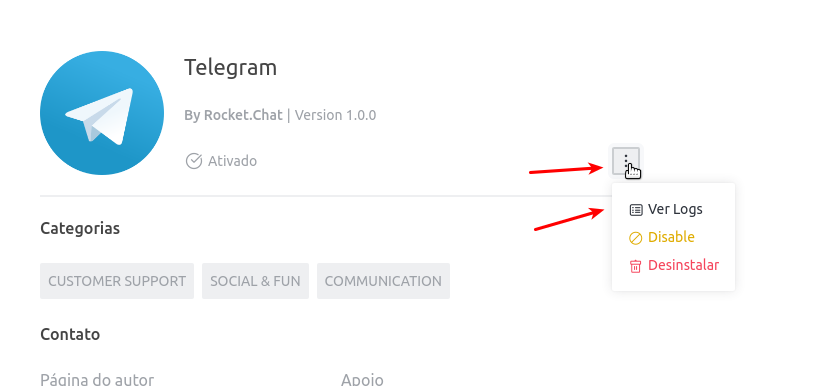
Atendimento Próativo
Não é possível, neste momento, iniciar uma atendimento proativo, ou seja, o atendente iniciar uma conversa com o usuário cliente, antes de seu primeiro contato.